Gli utenti che da sempre utilizzano il Mac o comunque lo utilizzano da molto tempo sono abituati a spostare i vari file trascinandoli all’interno di cartelle o directory varie, gli altri probabilmente sono legati al classico metodo taglia e incolla derivante dal mondo Windows. Entrambi i metodi sono validi per spostare file da una parte all’altra, ma forse non tutti sanno che è possibile utilizzare un terzo metodo, perlomeno quando il file è aperto, semplicemente utilizzando la barra del titolo che si trova sopra ogni finestra.
Questa opzione è abbastanza nascosta e poco pubblicizzata, perciò se non la conosci è normale, ma per quanto nascosta sia, risulta anche molto facile e veloce da utilizzare. Prima di iniziare è bene sapere che è valida solamente con i sistemi più moderni, cioè da OS X 10.8 in poi. Vediamo insieme come fare:
1. Con un file aperto andiamo a cliccare sul nome del file che troviamo nella barra del titolo della finestra, così da visualizzare il menu contestuale (assicuriamoci di cliccare sul nome del file e non sull’icona),
2. clicchiamo sul menù a tendina denominato Situato in (il luogo indicato è quello dove attualmente si trova il file),
3. ora è possibile scegliere una delle destinazioni suggerite, oppure scegliere Altro per sfogliare il file system e scegliere un percorso specifico,
4. a questo punto clicchiamo in un punto qualsiasi al di fuori del menù e continuiamo a lavorare sul documento.
Il file in questa maniera viene spostato immediatamente nella destinazione scelta, senza bisogno di dare alcuna conferma.
Questa è una caratteristica incredibilmente utile e veloce per spostare un singolo file da una parte all’altra, ad esempio se si è aperto tramite Spotlight e dalla directory Tutti i miei files, senza quindi doversi preoccupare di conoscere la posizione attuale del file per poterlo trascinare in una nuova directory.
Lo spostamento può essere eseguito anche su iCloud, mettendo così a il file disposizione su tutti i Mac e i dispositivi iOS registrati con lo stesso account.


![[Come si fa] Spostare un file utilizzando la barra del titolo della finestra, su Mac OS X](http://www.pensaremac.it/wp-content/uploads/2014/04/Schermata-2014-04-06-alle-19.07.24.png)
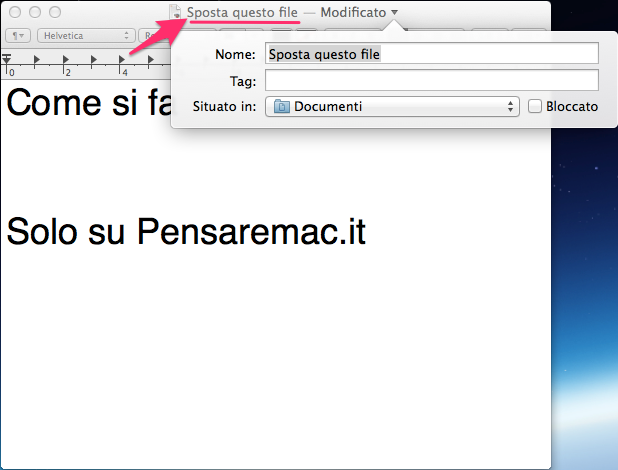
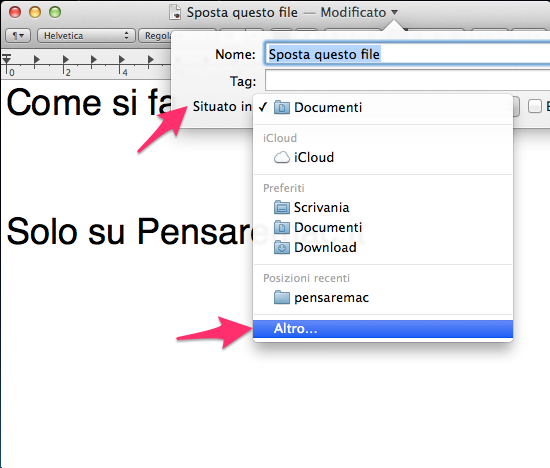



![[Come si fa] Pulire la tastiera del Macbook](http://www.pensaremac.it/wp-content/uploads/2018/10/www.italiamac.it-le-soluzioni-assurde-di-apple-per-pulire-la-tastiera-dei-nuovi-macbook-pro-macbook-cleaning-keyboard-front-clean-right-450x225.jpg)
![[Come si fa] Pubblicare Foto 3D su Facebook](http://www.pensaremac.it/wp-content/uploads/2013/08/23831-facebook-e1540480845572.jpg)
![[Come si fa] Eliminare applicazioni di sistema su iPhone e iPad con iOS 10](http://www.pensaremac.it/wp-content/uploads/2016/11/Airmail-Dock-450x225.jpg)
![[Come si fa] Aumentare la durata della batteria di iPhone 7](http://www.pensaremac.it/wp-content/uploads/2016/10/batteria-iPhone-7-450x225.png)
Discussione su questo post